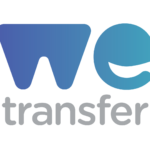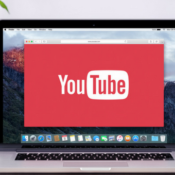Comment transférer ses photos iPhone sur ordinateur ?

Lorsque la mémoire de stockage de votre iPhone commence à être pleine, il se peut que celui-ci présente d’éventuels bugs qui peuvent péniblement vous gêner au cours de son utilisation. Si le cas se présente, il vous est crucial d’effacer quelques-unes de vos données personnelles pour y libérer un peu d’espace. Mais après maintes réflexions, vous ne savez pas lesquels de vos fichiers multimédias supprimer, car tellement ils se révèlent tous importants pour vous ? La meilleure solution c’est de les transférer sur votre ordinateur avant de les effacer. Découvrez donc dans cet article la façon pour ce faire si on ne prend en compte que les photos uniquement.
Servez-vous avant tout d’un câble pour transférer vos photos iPhone sur votre ordinateur
Avant de pouvoir transférer les photos contenues dans votre iPhone 8 (ou autre version) vers votre ordinateur, il vous faut avant tout le câble USB fourni par Apple. Vous devez donc bien évidemment brancher votre smartphone sur votre PC à l’aide de ce dernier. Après cette étape, vous devez impérativement le déverrouiller. Une fenêtre d’alerte devrait apparaître automatiquement si c’est la première fois que vous connectez votre iPhone sur votre PC. Appuyez de ce fait sur Se fier pour ouvrir l’accès à vos photos à ce dernier. Normalement, Windows vous proposera d’accéder directement au contenu de votre iPhone. Si ce n’est pas le cas, vous devez le faire manuellement en allant dans le poste de travail et en cliquant sur votre smartphone dans la liste des périphériques amovibles. Vous devriez avoir immédiatement un aperçu de toutes les images de votre téléphone. Il ne vous reste plus ainsi qu’à les copier dans un répertoire de votre ordinateur pour les y sauvegarder.
La synchronisation via iTunes pour transférer ses photos iPhone sur ordinateur ?

L’application iTunes d’Apple peut de même vous proposer une synchronisation facile et vite faite pour transférer vos photos iPhone vers votre PC. Avant de pouvoir profiter de ses fonctionnalités, vous devez bien sûr avant tout la télécharger et l’installer sur votre machine. Vous devez ensuite la lancer tout en connectant votre iPhone sur votre ordinateur avec un câble USB. Après cette étape, vous devez cliquer sur le nom de votre smartphone qui est affiché normalement en haut et à droite du logiciel. Appuyez sur l’onglet Photos. Il ne vous reste plus maintenant qu’à commencer la synchronisation en cochant la case Synchroniser les photos depuis. Vous pouvez tout après supprimer les photos copiées de votre iPhone pour y libérer un peu d’espace de stockage.
Autres articles sur le sujet
Créateur, développeur et rédacteur en chef de Easy Forma. Passionné par le numérique et adepte de nombreux jeux vidéo mythiques comme Space Invaders, Flight Simulator mais aussi Call Of Duty & League of Legends.